Comment agrandir une ligne dans Excel 2010
L'ajustement de la taille des cellules de votre feuille de calcul est un phénomène assez courant, vous devrez donc éventuellement savoir comment agrandir une ligne dans Excel 2010. Que ce soit en raison d'une taille de police accrue ou de plusieurs lignes de données, c'est quelque chose cela peut rendre votre feuille de calcul beaucoup plus facile à lire.
Il existe plusieurs façons d'agrandir une ligne dans Excel, et nous en explorerons plusieurs dans notre didacticiel dans cet article. Si vous avez besoin d'agrandir une ligne pour des raisons d'impression, nous vous recommandons de consulter ce guide simple pour l'impression Excel pour quelques correctifs courants qui améliorent l'imprimabilité de vos feuilles de calcul.
Agrandir une ligne dans Excel 2010
Vous avez la possibilité d'agrandir visuellement votre ligne, d'entrer une valeur plus élevée pour augmenter la taille de la ligne ou d'autoriser Excel à redimensionner automatiquement la ligne pour vous. L'option correcte est situationnelle, alors découvrez toutes les différentes méthodes pour agrandir une ligne Excel 2010 ci-dessous. Vous pouvez visiter le site Web de Microsoft pour en savoir plus sur le redimensionnement des colonnes et des lignes.
Augmentez visuellement la taille de la ligne
Étape 1: Ouvrez la feuille de calcul contenant la ligne que vous souhaitez agrandir.
Étape 2: cliquez sur la bordure en bas du numéro de ligne, puis faites-la glisser vers le bas pour augmenter la taille de la ligne.

Augmenter la taille des lignes numériquement
Étape 1: cliquez avec le bouton droit sur la ligne dont vous voulez agrandir le nombre, puis cliquez sur l'option Hauteur de ligne .
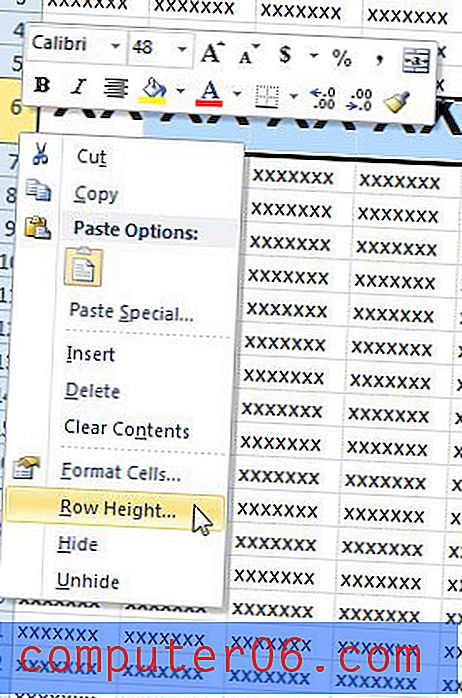
Étape 2: entrez une nouvelle valeur dans le champ, puis cliquez sur le bouton OK . Notez que ce nombre est le nombre de pixels, qui est une unité de mesure que la plupart des gens ne connaissent pas. Vous devrez peut-être tester différentes valeurs avant de trouver la taille appropriée pour votre ligne.
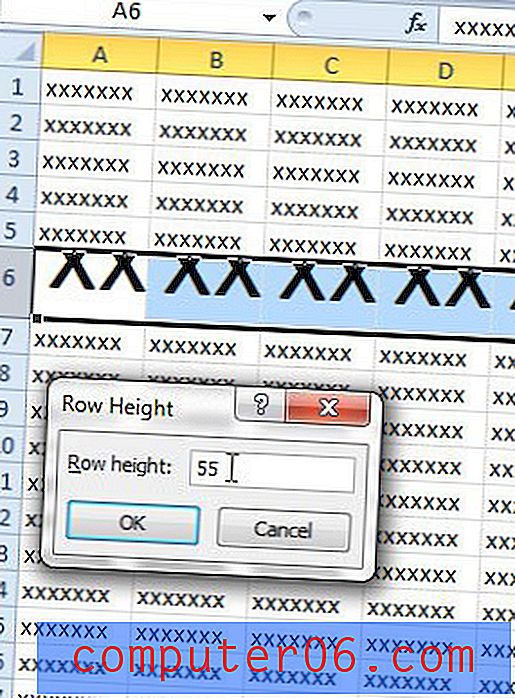
Demandez à Excel d'augmenter automatiquement la taille de la ligne
Étape 1: localisez la ligne que vous souhaitez agrandir.
Étape 2: double-cliquez sur la bordure inférieure du numéro de ligne. Excel redimensionnera automatiquement la ligne afin que toutes les données soient visibles. Notez qu'il ne redimensionnera automatiquement la ligne. Vous devrez peut-être également redimensionner les colonnes à l'aide de méthodes similaires à celles de cet article.
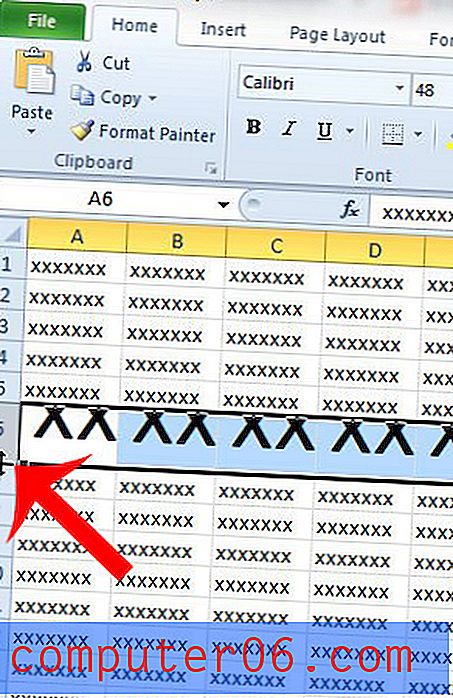
Voulez-vous redimensionner rapidement toutes vos colonnes? Cet article offre une solution rapide à tous ceux qui souhaitent que toutes leurs colonnes adaptent automatiquement les données qu'elles contiennent.



